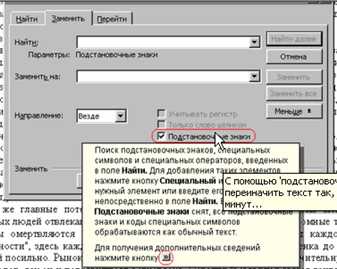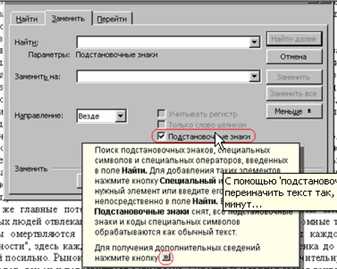
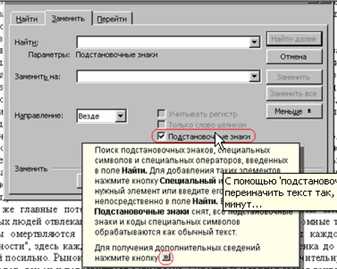
Microsoft Word является одним из самых популярных текстовых редакторов, который предлагает множество полезных функций для упрощения работы с текстом. Одной из таких функций является возможность быстрого поиска и замены текста. Независимо от того, нужно ли вам изменить определенную фразу в документе или заменить повторяющиеся слова на другие, функция поиска и замены текста в Word может сэкономить ваше время и упростить редактирование текста.
Шаг 1: Откройте документ в Word
Перед тем как начать использовать функцию поиска и замены текста, откройте документ, который вы хотите отредактировать. Вы можете открыть его, щелкнув на значок Word на рабочем столе или просто дважды щелкнув на файле документа в проводнике.
Шаг 2: Откройте окно «Найти и Заменить»
Чтобы открыть окно «Найти и Заменить», воспользуйтесь сочетанием клавиш Ctrl + H или найдите соответствующую кнопку на панели инструментов в верхней части экрана. Появится диалоговое окно «Найти и Заменить», где вы сможете настроить параметры поиска и замены.
Шаг 3: Введите текст, который вы хотите найти и заменить
В поле «Найти» введите текст, который вы хотите найти в документе. Например, если вам нужно заменить все упоминания о старом названии компании на новое, введите старое название в поле «Найти».
Шаг 4: Введите новый текст для замены
В поле «Заменить» введите новый текст, который вы хотите использовать в качестве замены для найденного текста. Например, если вы хотите заменить старое название компании на новое, введите новое название в поле «Заменить».
Шаг 5: Настройте параметры поиска и замены
В диалоговом окне «Найти и Заменить» вы можете настроить дополнительные параметры поиска и замены. Например, вы можете выбрать, следует ли учитывать регистр букв при поиске и замене текста, и установить, нужно ли искать только целые слова или фразы. Вы также можете выбрать, нужно ли заменять найденные фразы по одной или сразу все сразу.
Шаг 6: Нажмите на кнопку «Заменить все»
После того, как вы настроили все параметры поиска и замены, нажмите на кнопку «Заменить все», чтобы Word заменил все найденные фразы на новый текст. Вы также можете использовать кнопки «Найти далее» и «Заменить» для поиска и замены текста по одной фразе.
С помощью этих простых шагов, вы можете использовать функцию поиска и замены текста в Word для быстрой и эффективной правки текстовых документов. Это сэкономит ваше время и упростит процесс редактирования и форматирования текста.
Описание функции поиска и замены текста в Word
Функция поиска и замены текста в программе Microsoft Word предоставляет пользователю удобный инструмент для легкого и быстрого нахождения и замены определенных фрагментов текста в документе.
С помощью этой функции вы можете осуществлять поиск слов, фраз или определенных символов, а также заменять их на другие текстовые элементы. Данная функция позволяет значительно облегчить редактирование и изменение содержимого документа.
Для использования функции поиска и замены следует открыть соответствующий документ в программе Word. Далее необходимо выбрать вкладку «Редактирование», где находится команда «Найти» или «Заменить». После этого открывается диалоговое окно, в котором можно ввести нужное слово или фразу для поиска, а также указать новый текст для замены.
Функция предлагает также дополнительные параметры для расширения возможностей поиска и замены. Например, пользователь может выбрать диапазон ячеек или страниц, в которых необходимо выполнить поиск и замену, а также указать, какие конкретные символы или форматирование учитывать при поиске.
После ввода нужных параметров можно нажать кнопку «Найти следующий» или «Заменить», и программа автоматически произведет соответствующее действие. Пользователь может повторять процесс поиска и замены несколько раз в документе.
Функция поиска и замены текста в Word является незаменимым инструментом для тех, кто работает с большим объемом текста и часто вносит изменения в документы. Она позволяет существенно экономить время и увеличивает эффективность работы с текстовыми материалами.
Функция поиска и замены текста в Word: удобный инструмент для редактирования документов
Все мы знакомы с ситуацией, когда нужно внести изменения в большой текстовый документ, состоящий из нескольких страниц. В таких случаях функция поиска и замены текста в Word становится настоящим спасением. С ее помощью легко и быстро можно найти и изменить определенные слова, фразы или символы в документе. Этот удобный инструмент позволяет значительно сэкономить время и силы, особенно при работе с большими объемами информации.
Функция поиска и замены текста в Word предоставляет возможность точного и эффективного редактирования документа. С ее помощью можно найти все вхождения определенного слова или фразы и заменить их другим текстом. Благодаря гибким настройкам, можно выбрать, нужно ли учитывать регистр букв, искать только полные слова или искать текст, включающий заданную фразу.
Преимущества использования функции поиска и замены текста в Word:
- Экономия времени: не нужно вручную искать и изменять текст в каждом месте документа, можно сделать это автоматически.
- Точность: функция обеспечивает точное нахождение и замену текста во всем документе.
- Гибкость: можно настроить различные параметры поиска и замены, чтобы удовлетворить свои конкретные потребности.
- Замена множества вхождений: можно одновременно заменить все вхождения заданного текста, не тратя время на повторные поиски.
Наличие функции поиска и замены текста в Word значительно упрощает процесс редактирования и обновления документов. Она помогает сэкономить время и снизить количество ошибок при работе с большими объемами информации. Благодаря гибким настройкам, она может быть использована для решения различных задач, связанных с редактированием текста. Отныне внесение изменений в текстовые документы становится намного проще и эффективнее!
Зачем использовать функцию поиска и замены текста в Word
Многим из нас приходится работать с большими документами в Microsoft Word. Когда наш текст становится объемным, найти конкретное слово или фразу может быть непросто. В таких ситуациях функция поиска и замены текста может стать настоящим спасением.
Первая причина использования этой функции — это экономия времени. Вместо того чтобы вручную просматривать весь документ, вы можете просто ввести ключевое слово или фразу в поле поиска и Word автоматически найдет все соответствующие результаты. Это особенно полезно, если вам нужно найти и заменить одну фразу на другую в нескольких местах документа.
Вторая причина использования функции поиска и замены текста — это точность. При поиске текста вручную вы можете пропустить некоторые места, особенно если документ очень объемный. Функция поиска и замены гарантирует, что вы не пропустите ни одного вхождения и сможете точно найти и заменить нужный текст.
Кроме того, функция поиска и замены текста в Word позволяет вам задать различные параметры поиска, такие как регистрозависимость, поиск целых слов или частичных совпадений, использование шаблонов и т. д. Это дает вам еще больше контроля над процессом поиска и замены и позволяет настроить его под свои нужды.
В общем, использование функции поиска и замены текста в Word является эффективным и удобным способом работы с большими документами. Она позволяет экономить время, обеспечивает точность и предоставляет больше возможностей для настройки поиска и замены. Независимо от того, работаете ли вы с проектной документацией, научными статьями или просто пишете длинный текст, эта функция может сделать вашу работу более эффективной и удобной.
Как открыть функцию поиска и замены текста в Word
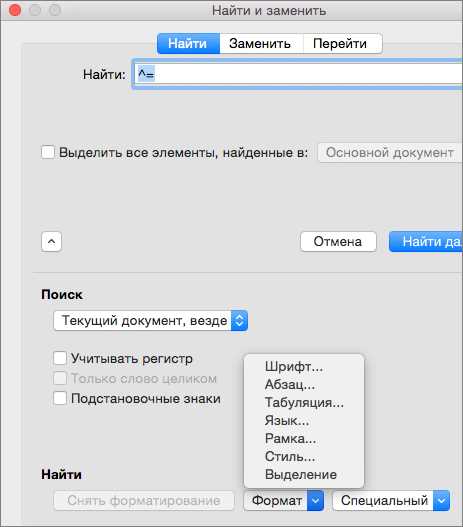
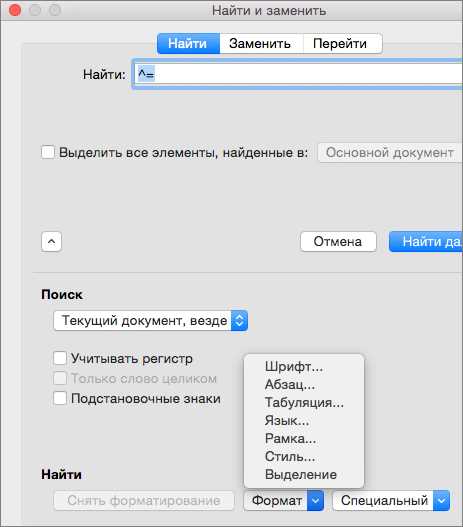
Чтобы открыть функцию поиска и замены текста в программе Word, необходимо выполнить несколько простых шагов. Этот инструмент позволяет быстро находить определенные слова или фразы в документе и заменять их на другие.
Первым шагом является открытие документа в программе Word. Для этого можно воспользоваться командой «Открыть» в меню «Файл» или щелкнуть дважды по имени файла в проводнике.
Далее нужно найти и выбрать вкладку «Редактирование» в верхней панели инструментов программы Word. Эта вкладка содержит различные функции, связанные с редактированием текста.
Затем следует найти кнопку «Найти и заменить» в разделе «Редактирование». Эта кнопка обычно отображается в виде значка с изображением лупы и письменного карандаша. Щелкнув на эту кнопку, откроется панель поиска и замены текста.
На панели поиска и замены необходимо ввести искомое слово или фразу в поле «Найти». Затем нужно ввести заменяемое слово или фразу в поле «Заменить». После этого можно выбрать одну из опций поиска, таких как «Найти дальше» или «Заменить все», в зависимости от поставленной задачи.
Когда все необходимые настройки введены, можно начать процесс поиска и замены. Для этого нужно нажать на кнопку «Найти следующий» или «Заменить». Программа Word будет автоматически переходить к следующему найденному слову или фразе и предложит заменить его, если необходимо.
После завершения процесса поиска и замены можно закрыть панель поиска и замены, нажав на соответствующую кнопку или щелкнув за ее пределами.
Открытие функции поиска и замены текста через меню Word
Если вы работаете в программе Microsoft Word, то вам потребуется использовать функцию поиска и замены текста для редактирования документа. Чтобы открыть это полезное средство, вам понадобится пройти через меню программы.
Для начала найдите и выберите вкладку «Редактирование» в меню программы. Затем вам потребуется найти и нажать на кнопку «Замена». Это откроет диалоговое окно «Замена» со множеством параметров для настройки.
В этом окне вы можете указать текст, который вы хотите найти и заменить, в соответствующих полях. Вы также можете настроить параметры поиска и замены, такие как регистрозависимость, поиск целых слов или использование шаблонов.
Когда вы настроите все необходимые параметры, нажмите кнопку «Заменить все», чтобы автоматически найти и заменить все указанные фрагменты текста в вашем документе. Если вы предпочитаете контролировать каждую замену отдельно, вы можете использовать кнопки «Найти следующий» и «Заменить», чтобы двигаться по документу поочередно.
Вопрос-ответ:
Как открыть функцию через меню Word?
Чтобы открыть функцию через меню Word, необходимо найти в верхней панели меню вкладку «Файл». После этого нужно выбрать нужную функцию, которую хотите открыть, из выпадающего списка.
Как найти нужную функцию через меню Word?
Для поиска нужной функции через меню Word необходимо открыть вкладку «Вставка» или «Настройки страницы» в верхней панели меню. Затем просмотрите выпадающий список функций и выберите нужную.
Где найти функцию «Сохранить» в меню Word?
Функцию «Сохранить» в меню Word можно найти в верхней панели меню, во вкладке «Файл». Нажмите на эту вкладку и в выпадающем меню выберите «Сохранить».
Как открыть функцию «Поиск и замена» через меню Word?
Для открытия функции «Поиск и замена» через меню Word необходимо нажать на вкладку «Редактирование» в верхней панели меню. Затем выберите «Найти» или «Заменить» в выпадающем меню.